editplus如何设置打印机-editplus设置打印机的方法
作者:快盘下载 人气:38小伙伴们知道editplus如何设置打印机吗?今天小编就来讲解editplus设置打印机的方法,感兴趣的快跟小编一起来看看吧,希望能够帮助到大家。
第一步:首先打开Editplus软件,点击工具菜单中的Document,如图:
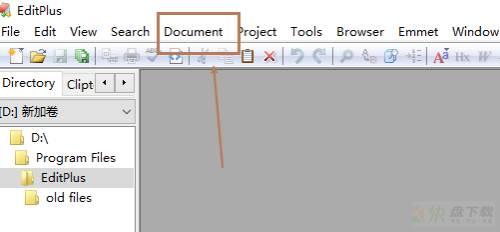
第二步:在打开的界面中,点击Permanent Settings,如图:

第三步:在设置界面,点击General下方的print选项,如图:
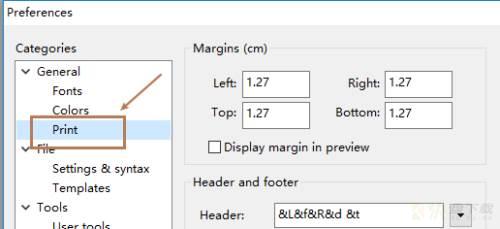
第四步:在右侧打开的界面中,点击Printer Setup选项,如图:
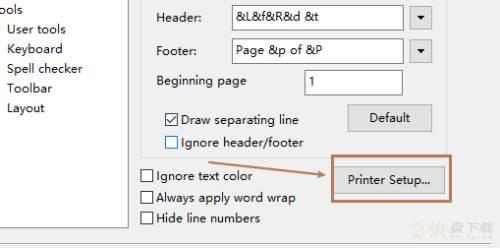
第五步:在打印机设置界面,选择打印机后点击确定即可,如图:
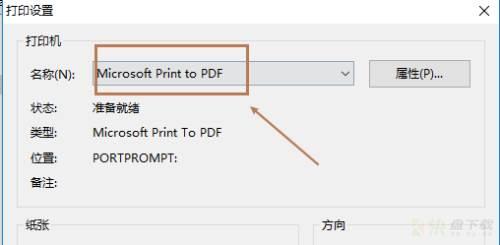
以上就是小编给大家带来的editplus如何设置打印机的全部内容,希望能够帮助到大家哦。
加载全部内容